
삼성 레이저 프린터(SL-C470W)를 5년 정도 사용했고 A4용지로 일주일 평균 20~30장 정도 프린트했습니다. 그러다 최근 전사벨트와 정착기를 교체하라는 메시지가 계속 나타나서 업체에 맡기려 했지만 돈을 조금 아껴 보려고 직접 교체해봤습니다. 정품은 정착기와 전사벨트는 프린터 가격이랑 맞먹는 가격이라 비정품으로 5만 원 안 되는 가격으로 구입했습니다. 토너는 자주 교체해봐서 쉽게 교체 가능하지만 전사벨트와 정착기 교체는 처음이라 자신이 없더라고요, 그래서 구매 전 미리 해체를 해보고 구입했습니다. 셀프 교체 원하시는 분들은 잘 보시고 따라 하세요~
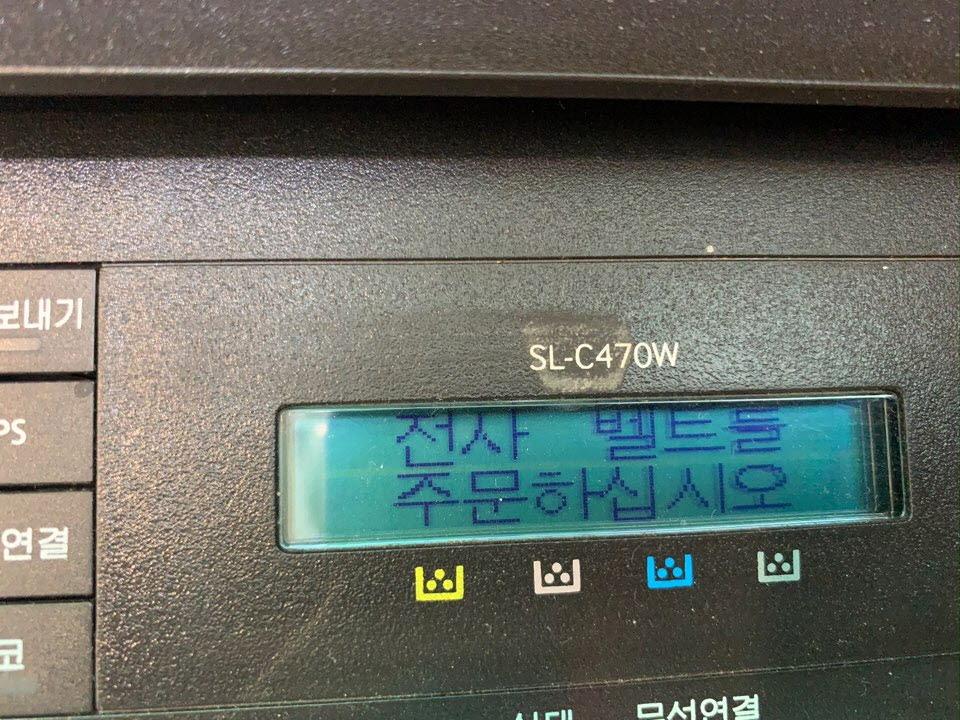

이렇게 메세지가 나타나더라고요. 제가 사용하는 프린터 모델은 SL-C470W입니다. 모델마다 교체방법이 조금씩 다르니 다른 모델이시면 참고하시면서 보세요.
토너, 폐토너통, 이미징 유닛 분리하기


●먼저 전면 덮개를 열고 토너4개를 다 빼주세요.

●왼쪽 옆에 붙어있는 폐토너통을 빼주세요.


●이미징 유닛(드럼)을 빼주세요. 손가락 위치에 홈이 파여있는데 잡아서 빼시면 됩니다. 잘 빠지지 않으면 살짝 흔들어서 빼주세요.
전면 덮개 분리하기


●일자드라이버나 송곳으로 한쪽면을 들어내서 빼주세요.


●일자 드라이버로 살짝 밀어서 분리하세요.


●일자 드라이버로 오른쪽에 있는 고정핀을 앞으로 밀어주신 후 덮개 전체를 오른쪽으로 살짝 밀어주면 분리가 됩니다.
측면, 후면 덮개 분리하기

●오른쪽덮개에 일자 드라이버로 공간을 만들면서 조금씩 벌려주세요.


●프린터기를 옆으로세워서 아래쪽 공간도 일자 드라이버로 공간을 벌려주세요.

●프린터를 원위치로 하신 후 손으로 때어내세요. 공간을 만들어서 쉽게 빠진답니다.

●후면 덮개는 십자드라이버로 측면 4군데 나사를 풀어주세요.


●측면으로 손을넣어 살짝 벌려주시고 위쪽은 일자 드라이버로 공간을 만들면서 벌려주시면 쉽게 분리가 됩니다.

●후면 덮개를 열면 이런 모습입니다. 십자드라이버로 나사를 풀어서 고정 부품을 분리하세요.
정착기 분리하기


●측면쪽에서 십자드라이버로 나사 두 개를 풀고 타공 된 검은색 덮개를 분리하세요.
● 오른쪽 사진에 빨간색 네모모양으로 표시된 정착기에 연결된 케이블 선 두 개를 손으로 뽑아주세요.

●다시 후면으로 돌아오셔서 정착기에 연결된 나사 4개를 풀어주세요.


●이름은 잘 모르겠지만 정착기 밑에있는 것을 위에 있는 사진처럼 살짝 당겨서 아래로 내려주세요.


●정착기 양쪽에 고정된 하얀색 핀을 옆으로 당겨서 아래쪽으로 내려주세요.

●손으로 정착기를 잡아서 빼내주시면 됩니다. 정착기에 연결된 선 두 개도 같이 빼내 주시면 됩니다.
전사벨트 분리하기


●전면에서 천장에 있는 전사벨트와 연결된 선을 뽑아주세요.
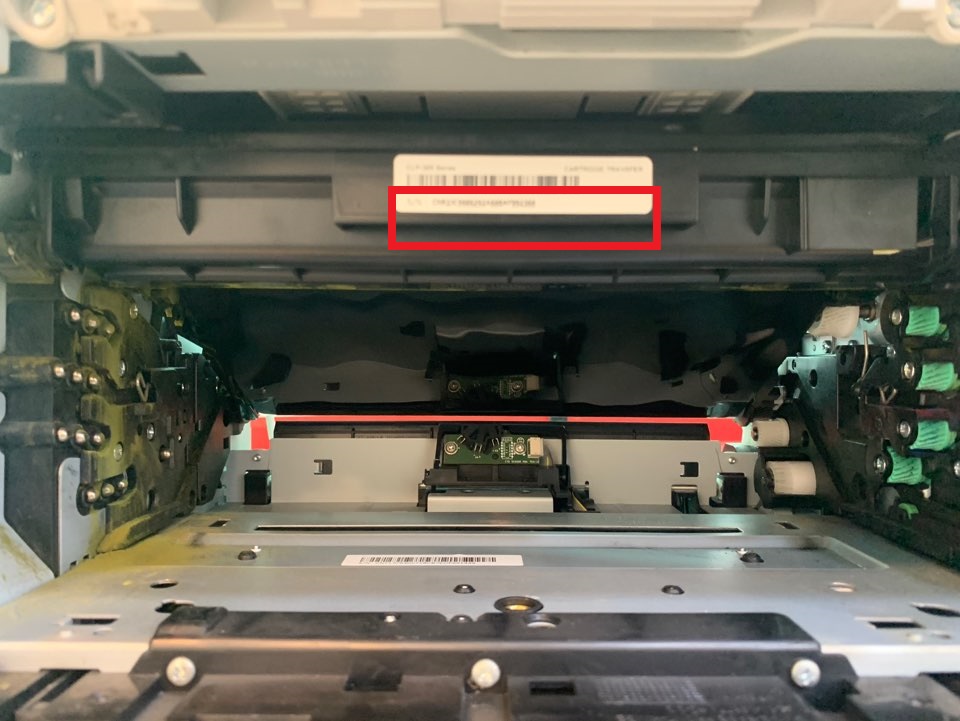

●빨간 사각형으로 표시된 곳을 손으로 잡아당겨서 전사벨트를 분리하세요. 잘빠지지 않으면 살짝 흔들어서 빼내 주세요.
정착기와 전사벨트 분리 방법을 알아봤습니다. 조립 방법은 분리 방법 반대로 하시면 되겠죠! 다 조립하셨다면 바로 사용이 안되고 프린터에서 따로 리셋 작업을 해야 합니다. 전사벨트, 정착기 구입하신 곳에 연락하셔서 비밀번호와 리셋 방법을 문의하시면 된답니다.!
'디지털 모시기 > 컴퓨터+노트북' 카테고리의 다른 글
| 인터넷 , 와이파이, LTE 속도 측정! 가장 빠른 통신사는.. (0) | 2020.12.19 |
|---|---|
| 리베로 블랙박스 영상 PC에서 보는방법 (0) | 2020.11.05 |
| 사진 화질 높이는 방법 이미지 해상도 높이기! (0) | 2020.09.11 |
| 유튜브 동영상 다운로드 쉽게 하는 방법 (0) | 2020.09.04 |
| 윈도우10 바탕화면 크롬 광고 차단방법 (0) | 2020.09.02 |



